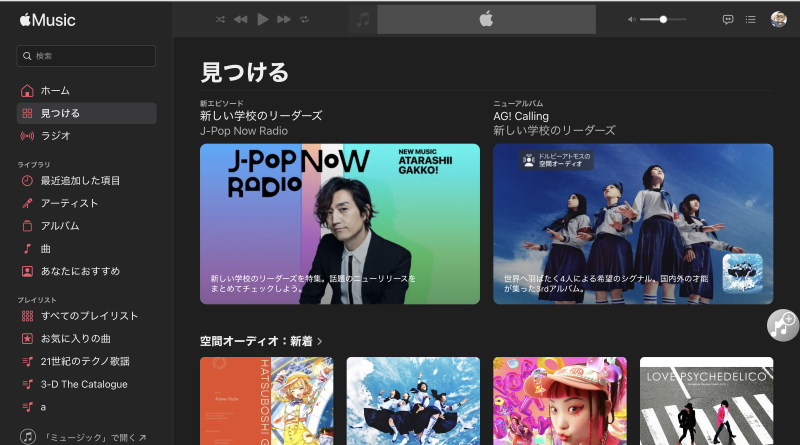帰ってきた!TuneMobie Apple Music Converter
帰ってきたのは自分なんですけど……
TuneMobie Apple Music ConverterはSierraで使え!という記事を書いて5年。もうSierraが動くMacを持ってないし、どうせやっても音質悪くなっちゃうんでしょとすっかり使うのをやめていました。それに取り込み速度は等倍だし。つまり3分の曲に3分かかる。リンク先には音が悪くなる理由を検証結果とともに書いてあるので、興味があったら読んでみてください。
ところが何度かメールをやり取りしていた方から情報をもらって、今は方式が変わって音質が悪くならないとのこと! 時は流れて、今はWeb版のApple Musicを使ってるみたいです。その手があったか!
2022年9月から、Apple Musicの曲を変換するに、新しい方法(内蔵のApple Music Webプレーヤー)を採用しました。従来のiTunes・ミュージックアプリと連携して動作するApple Music変換方法と比較して、次のようなメリットがあります。
これにより、iTunes・ミュージックアプリのバージョンアップや問題に起因する互換性やクラッシュの問題を回避できます。
これにより、アンチウィルスアプリまたはOSのバージョンアップに起因する録音ドライバーの問題を回避できます。
変換速度が20倍速になりました。macOS High Sierra(10.13)以降で古い方法を使用する場合、macOSシステムの制限により、変換速度が1倍速に制限されます。
試してみたら、確かに音質は以前のバージョンをSierraで動かしていた時以上にクリアでした。これはいい! 取り込み速度はSierraの時のほうが速かったと思いますが(20倍も出てるような気はしない)、それでも実速度以上ではあるので十分です。何倍かはそのうち検証します。
Tunemobieはデジタルデータを変換しているわけではなく、流れてきた音をアナログで録音しているそうなので、ここでは「変換」ではなくて「取り込み」という表現を使います。暗号を解除しているのではないから法的には問題なく、私的利用の範囲なら大丈夫とのこと。ただ、流れてくる音を等倍以上で録音できる仕組みはよくわかりません。調べられれば調べたい。
Tunemobieの使い方
使い方変わったので、念のために書いておきます。Tunemobieを起動するとアプリの中でWeb版のApple Musicが開きます。はじめは米国のApple Musicが開かれちゃうので日本に切り替える。設定で言語を選ぶところがあるのですが、どうやらアプリ内で使われる言語の設定のようで、はじめに開くApple Musicの国の指定ではないみたい。
日本のApple Musicに切り替えて、自分のApple IDでログインします。パスワードの代わりにパスキーを使うを選ぶと、先に進まなくなっちゃったから、パスワードを入力しています。Web版でも普通にブラウザで使うとパスキーでログインできるから、可能なら対応して欲しいところです。
ログイン時にブラウザーを記憶するみたいなのにチェックすると、次からは自動的にログインして日本のApple Musicに切り替わった。これは少し前までならなかったような。何しろログインでトラブることが何度もあったので、うまくいったら触りたくないから、このあたりの動作はちゃんと検証できていません。
ログインできたら、取り込みたいアルバムやプレイリストを表示して、画面右側にある音符のアイコンをクリックすると、取り込み用のリストに追加されると同時にリストが開く。
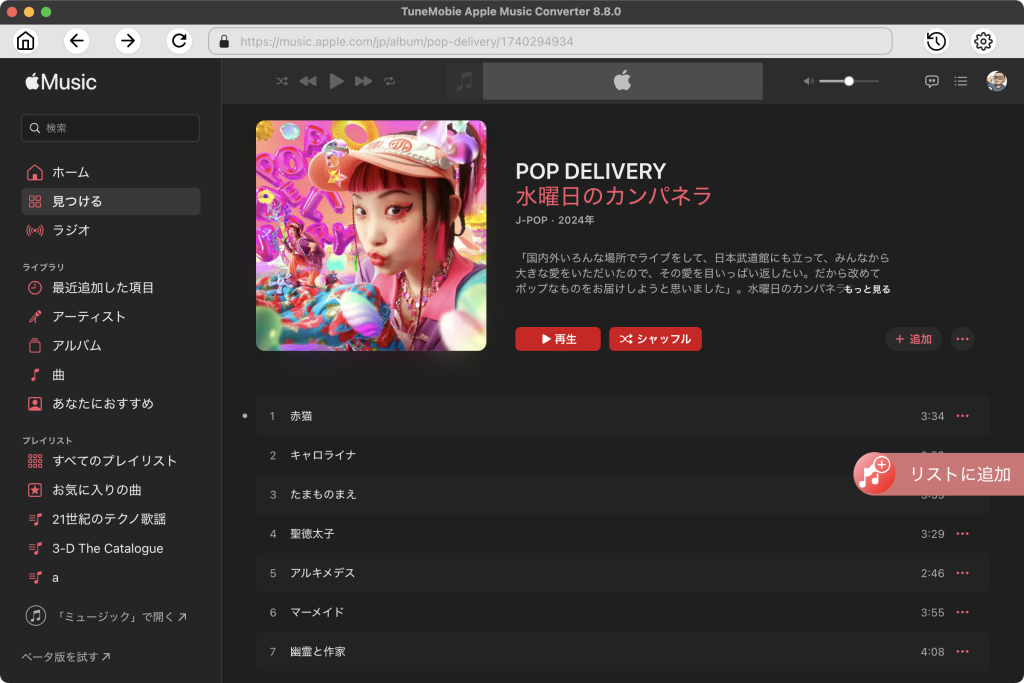
同じ手順でどんどん追加できるかというとそうでもなくて、リストを閉じるとクリアされてしまうようです。なので、1度に数枚のアルバム分を取り込むといった場合は、それ用のプレイリストを作ってから、そのプレイリストを取り込むようにした方がよいと思います。
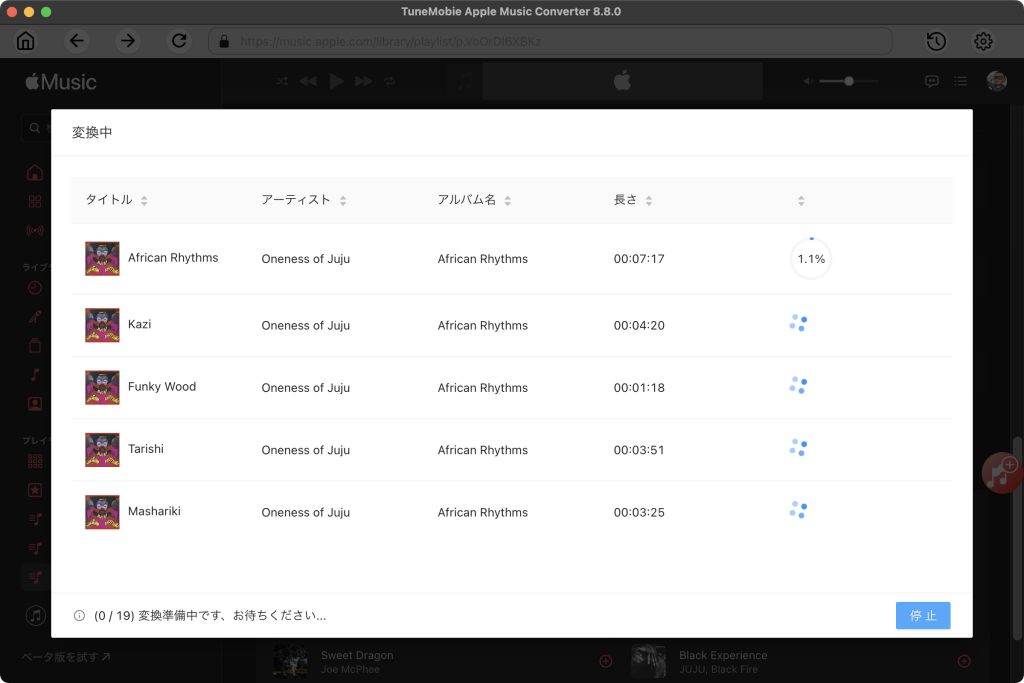
あとは取り込みが終わるのを待つだけです。
私のTunemobieおすすめ設定
「取り込みフォーマット」は「AUTO」にしています。Tunemobieの操作ガイドを読むと、「AUTO」はM4Aの256kbpsとのこと。Web版Apple Musicはロスレスには対応していなくて、256kbpsになるからこれで十分かと思います。じゃあ、手動でM4A 256kbpsを選択するのと何が違うのかというと、手動で設定するとボリュームを変更できます。歪みが気になったら下げるとか、レベルが低いなと思ったら上げるとかするとよいのだと思います。耳で判断しなくちゃなんないし、一発で決まらないと思うから、ちゃんと使おうとすると結構大変かも。
ただ、AUTOでも取り込んだあとの曲をApple Musicでマッチングさせると、今のところ90%以上マッチしました。アルバムに1曲マッチしない曲があったりなかったりという感じ。
これも出力フォーマットをAIFFなどの無圧縮にするとマッチング精度は変わるのかを検証したいところ。
「出力フォルダ」はデフォルトのまま。
「フォルダに整理」は「なし」。アルバムごとにフォルダーに分かれないで、1つのフォルダーの中に全部並んで欲しいから。その場合、「出力先ファイル名」は結構重要だと思います。特に複数のアルバムをまとめて取り込むときなど、ファイル名でソートされるようにしたいから。自分の場合は、
(アルバム名)-(ディスク番号)-(トラック番号)-(タイトル)
にしてます。
あとでミュージックアプリに読み込んだら削除するだけだから、見つけるのも削除するのもこの方が簡単。「あり」にするとアーティストごと、アルバムごとの階層に分かれるから自分の場合はちょっと不便。出力先でそのまま曲を管理したい人には「あり」がよいかもしれません。
「変換終了後」は「変換先フォルダを開く」にしています。探して開くの面倒だから。
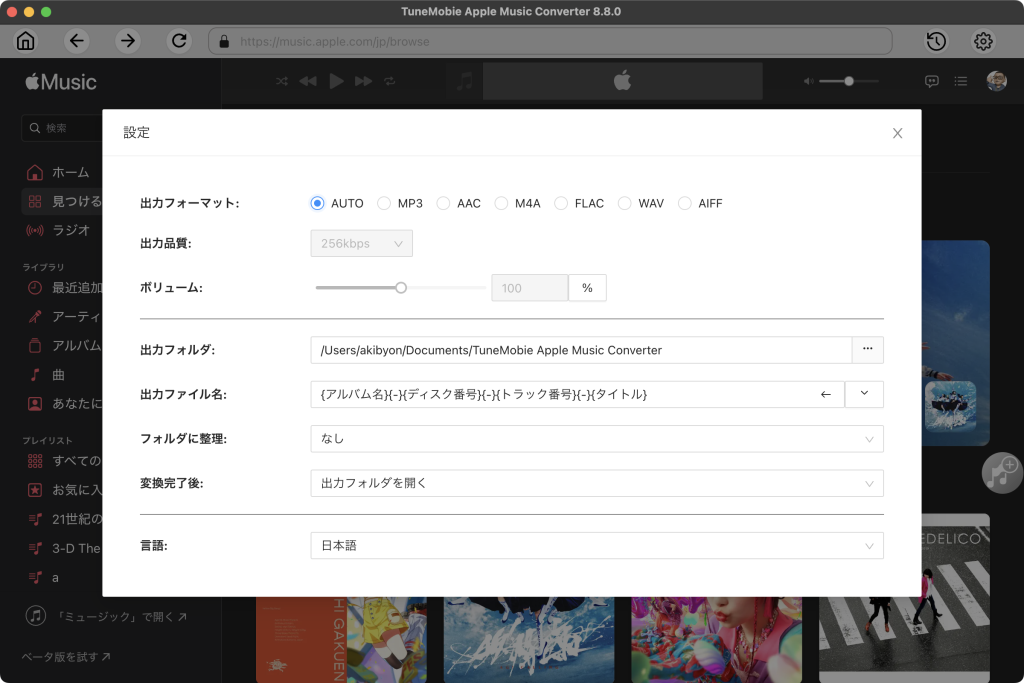
取り込めたら、アルバムごとに選択して「ミュージック」アプリにドラック&ドロップしています。
1000曲とか1度に変換して、1度にミュージックアプリに読み込ませるとダブりがあったり、同じアルバムなのにボーナストラックが違うとか色々あって、ぐちゃぐちゃな感じになる場合があります。海外のグループ名がカタカナになっている場合は、アルファベットに直したいから。1アルバムごとにチェックしてます。アルバム名も変なカタカナだったらアルファベットにしてるかも。または邦題のアルバム名がある場合そっちに変えたり。
ダブった場合は、両方を聞いて音が良い方を残します。90年代あたりのCDで、それ以降1度もリマスタリングされていない場合は、自分がロスレスで取り込んでいても、今の256kbpsの方が音が良く感じる場合があるからです。そこは割り切ります。好みもあるかと思います。
Apple Musicでマッチングできた曲は、自分の場合「ダウンロードしたものを削除」でローカルのデータを削除してしまいます。すると、Apple Musicのカタログ内から再生されるため、ロスレス対応の曲はロスレスになり、空間オーディオは空間オーディオで再生されるからです。256kbpsでダウンロードする場合も、Apple Musicに用意された256kbpsで再生されると思うから良いんじゃないかと。